
VideoSolo DVD Copy(dvd光盘复制软件)
v1.0.12- 软件大小:18.9 MB
- 更新日期:2020-06-24 17:03
- 软件语言:简体中文
- 软件类别:光盘工具
- 软件授权:免费版
- 软件官网:待审核
- 适用平台:WinXP, Win7, Win8, Win10, WinAll
- 软件厂商:

软件介绍 人气软件 下载地址
VideoSolo DVD Copy是一款简单易用的dvd光盘复制软件,该程序旨在帮助用户通过简单几步步骤复制DVD光盘,其提供了完整复制、仅主电影、自定义三种复制模式,您可以根据自己的需要进行选择,而且支持输出为DVD光盘、DVD文件夹、DVD ISO文件三种类型,此软件还内置了一个DVD播放器,允许您在复制前先预览DVD,这里为您分享的是VideoSolo DVD Copy的本,用户可以免费使用这款强大的DVD复制工具,有需要的朋友赶紧到本站下载吧!
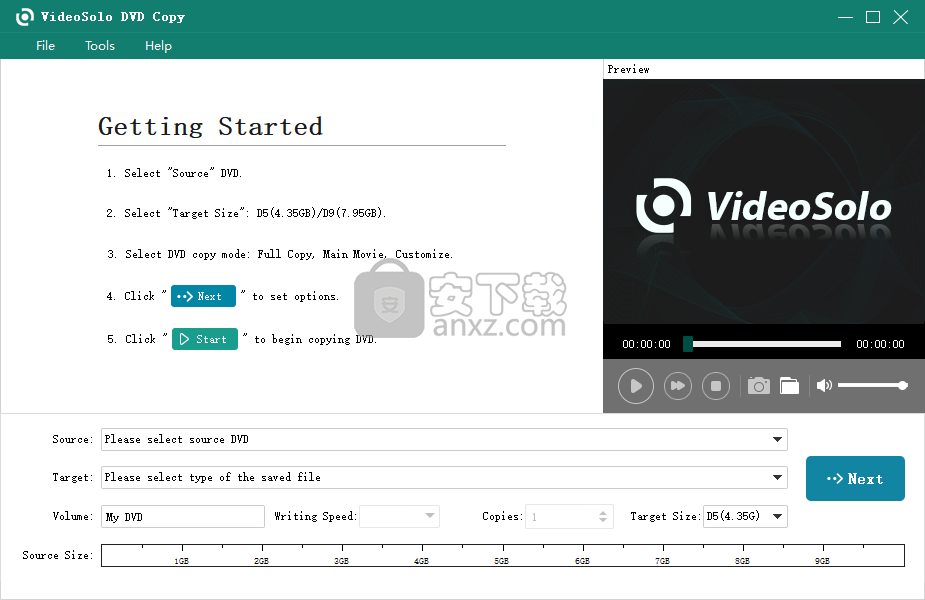
软件功能
以1:1的原始质量复制DVD电影光盘
该专业DVD复制软件可以解密,复制和刻录DVD光盘,以帮助您进行数字或物理DVD备份。
将DVD复制到DVD光盘
将DVD电影克隆并复制到空白DVD光盘上,包括DVD-5,DVD-9,DVD-R,DVD-RW,DVD + RW,DVD + R DL,DVD-R DL和DVD-RAM。它还能够以1:1的比例将DVD-9压缩到DVD-5或将DVD-5复制到DVD-9。
选择您喜欢的字幕和音轨
使用此功能强大的DVD复制程序,您可以检出光盘标签并获取有关每张光盘的详细信息,例如所有标题和章节,查看音轨和字幕,以及通过集成的DVD播放器播放每一章。
软件特色
简单直观的用户界面
连接您的驱动器设备或者打开DVD文件夹/DVD ISO文件,即可自动载入主视频,您可以快速复制。
多种复制模式
软件内置了三种不同的DVD复制模式,您可以根据自己的实际需要进行选择。
预览视频
内置了DVD视频播放器,您可以直预览主电影。
将DVD文件夹刻录到DVD
它内置有SO映像安装器和DVD刻录机,可让您安装DVD ISO映像,然后将ISO映像或DVD文件夹刻录到DVD光盘。
将DVD备份到硬盘
除了将DVD电影复制到物理DVD光盘外,您还可以将DVD光盘用作Video_TS文件夹或ISO映像文件备份到硬盘上。所有菜单,字幕和语言都将保留完好。
安装方法
1、下载并解压安装包,双击安装程序进入如下的安装语言选择窗口,选择默认的English,点击【OK】。
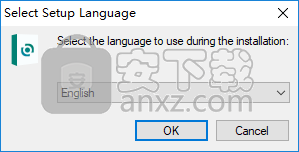
2、弹出如下的VideoSolo DVD Copy安装向导界面,直接点击【next】按钮。
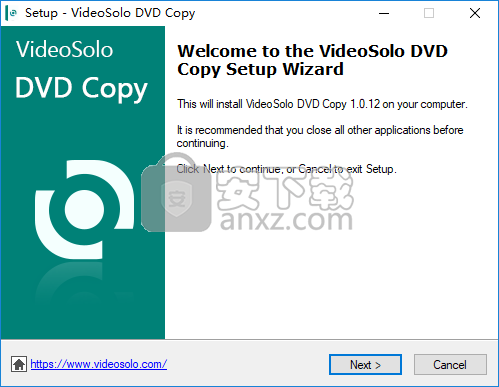
3、软件许可证,阅读后勾选【I accept the agreement】的选项,再进入下一步的安装。
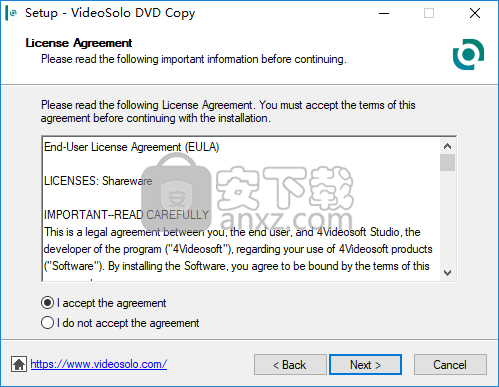
4、选择目的地文件夹,用户可以选择默认的C:\Program Files (x86)\VideoSolo Studio\VideoSolo DVD Copy。
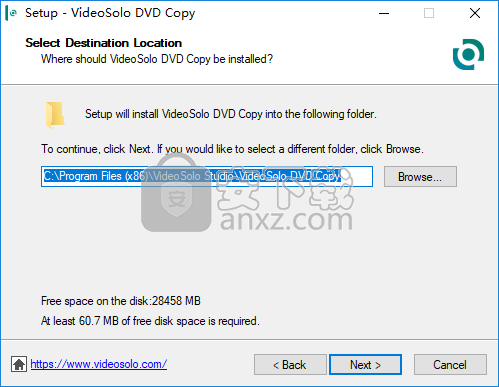
5、选择附加任务,可勾选Create a desktop shortcut以及Create a Quick Launch shortcut的选项。
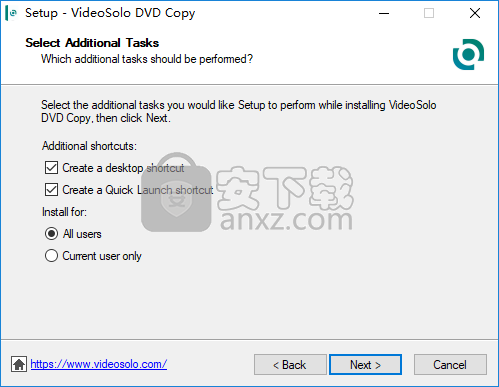
6、准备安装程序,点击【install】按钮即可开始进行安装。
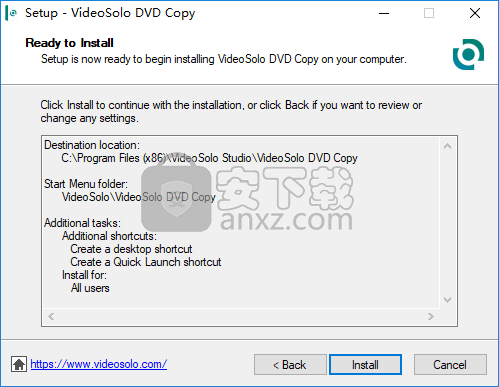
7、VideoSolo DVD Copy安装成功,取消【launch application】的选项,点击【finish】结束。
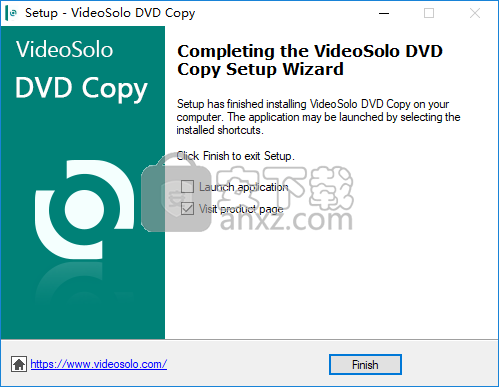
8、先不要运行程序,打开补丁文件夹“UMP.v1.3”,将补丁程序“Patch.exe”复制到软件的安装目录,默认路径为C:\Program Files (x86)\VideoSolo Studio\VideoSolo DVD Copy。
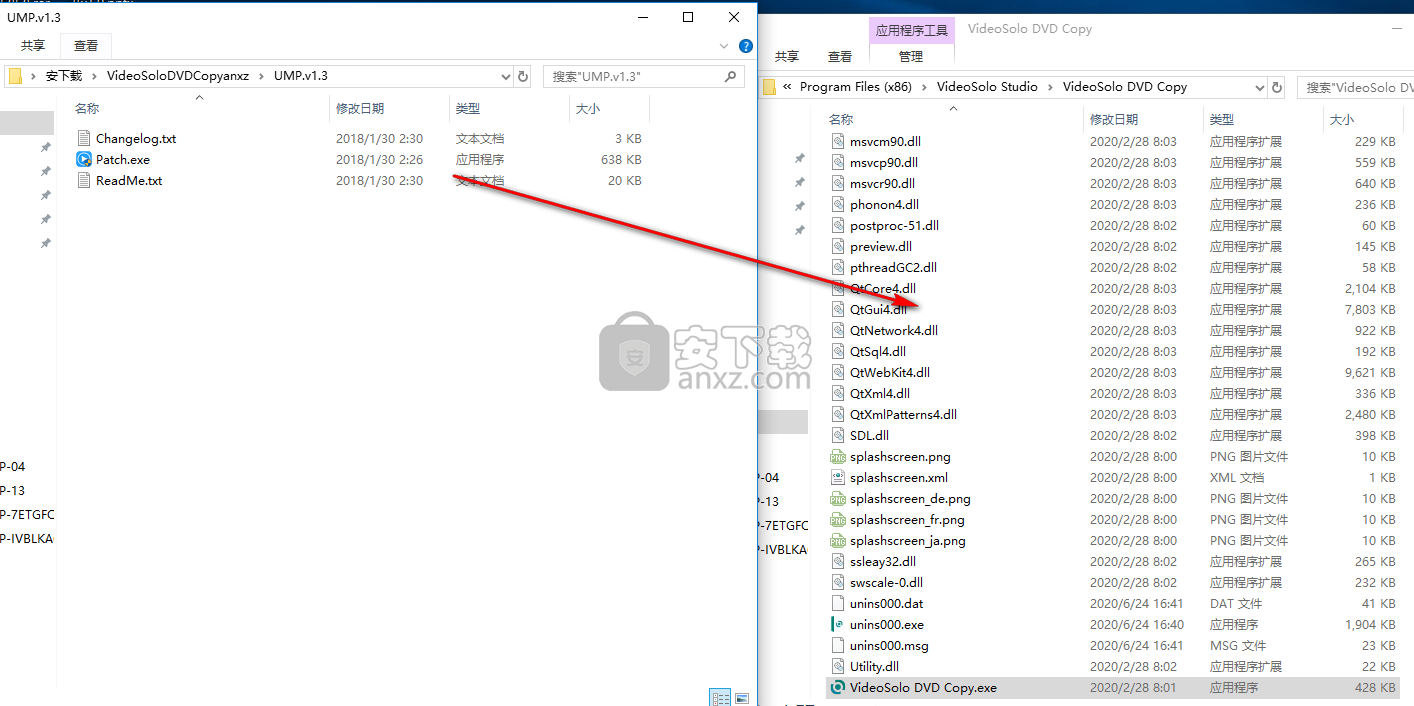
9、在安装目录下运行补丁程序“Patch.exe”,随即进入如下的界面,点击【patch】按钮。
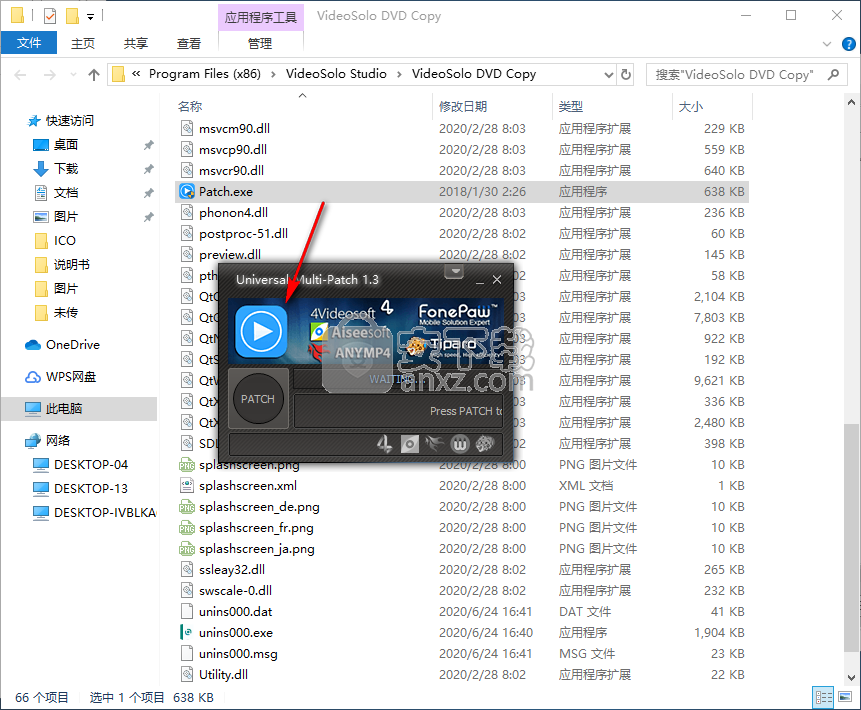
10、弹出如下的绿色【√】的图标,并提示Patch OK,则完成。
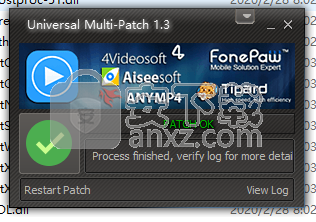
使用说明
VideoSolo DVD复制可让您:
1.将DVD复制到DVD
2.将DVD复制到ISO映像文件或DVD文件夹
3.将ISO映像文件/ DVD文件夹刻录到DVD
完成这三个不同任务的步骤几乎相同,只是在加载源文件和选择输出时它们有所不同。现在,让我们检查如何使用VideoSolo DVD Copy完成这3个任务。
关于DVD到DVD复制的注意事项
通常,具有2个光盘驱动器的计算机可以更轻松地将DVD复制到DVD。但是,问题在于大多数人的计算机(尤其是笔记本电脑)上只有一个DVD光盘驱动器。因此,如果您只有1个光盘驱动器,则可能需要一些额外的操作才能完成DVD到DVD的复制过程。
#1 有2个光盘驱动器:
如果您有2个光盘驱动器,则将DVD复制到DVD将非常容易。您可以将原始DVD光盘直接插入驱动器,然后将空白光盘插入另一个驱动器。然后,您可以通过启动VideoSolo DVD Copy开始进度。此外,您需要确保您的一个磁盘驱动器是可记录和可写的。
#2。有1个光盘驱动器:
如果计算机上只有1个光盘驱动器,则需要先将DVD光盘复制到ISO映像文件,然后将创建的ISO映像文件刻录到DVD光盘。另外,您需要确保此光盘驱动器是可记录和可写的。
使用VideoSolo DVD复制到备份DVD电影的步骤
步骤1.准备
#1 如果要将DVD复制到新的DVD光盘上,并且有2个光盘驱动器,则可以将源光盘和空白光盘插入两个驱动器中。如果只有1个光盘驱动器,则应将DVD电影复制到ISO映像,然后将ISO映像刻录到新的空白DVD。
#2。如果要将DVD电影复制到ISO文件或VIDEO_TS文件夹,则只需将源DVD光盘插入计算机驱动器。
#3。要将ISO映像或DVD文件夹刻录到DVD,请将空白DVD光盘插入计算机驱动器。
步骤2.加载源文件
单击“文件”按钮>“选择源”以加载DVD光盘,ISO映像文件或DVD文件夹。或者,您可以单击“源”的下拉图标来加载要复制的文件。通常,加载文件需要几分钟。
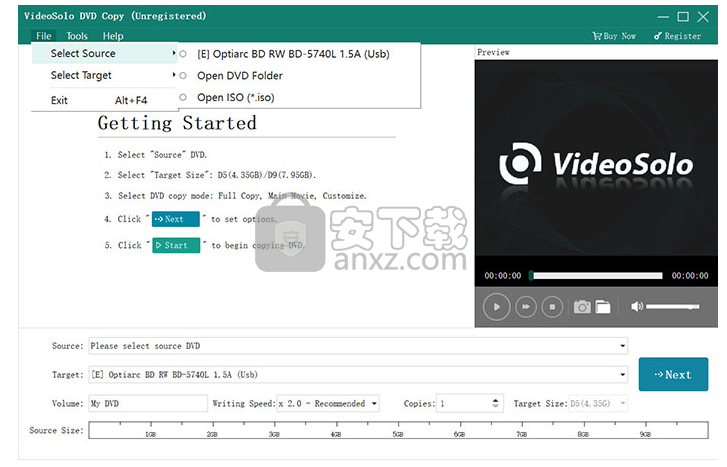
步骤3.选择“目标”
现在,您可以转到“目标”以选择要输出的文件格式。如果要将DVD复制到DVD或将ISO / DVD文件夹刻录到DVD,则需要选择包含空白光盘的光盘驱动器。
共有3种复制模式,分别是“完整复制”,“主电影”和“自定义”。您可以根据需要选择一种。
“完整复制”:复制整个DVD光盘。
“主电影”:仅复制主电影。
“自定义”:选择要复制的DVD部分。
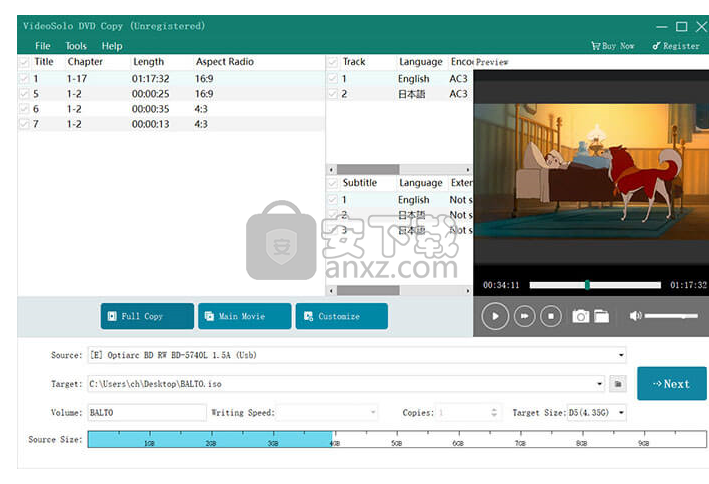
步骤4.设置输出选项
点击“下一步”按钮,然后您将转到另一个窗口。您可以在此处启用或禁用某些设置,例如:
删除菜单:
跳过菜单(直接播放主电影):
循环播放标题:
删除多角度
删除区域代码保护:
...
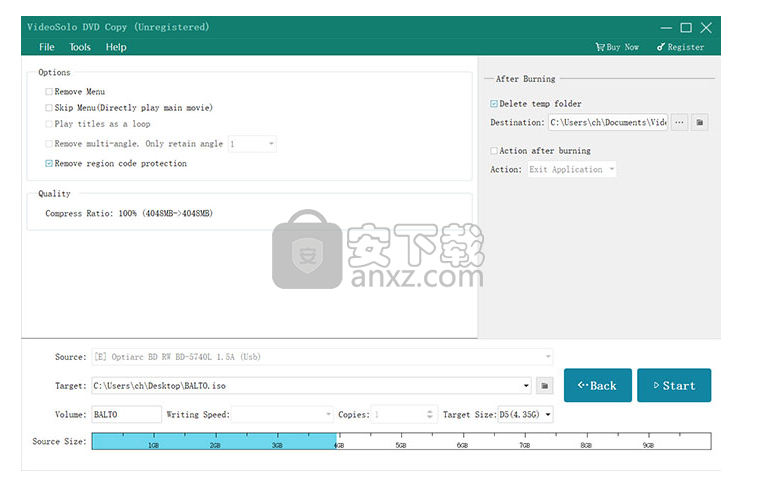
步骤5.备份DVD电影光盘
最后,所有设置完成后,您可以单击“开始”按钮来复制DVD电影。
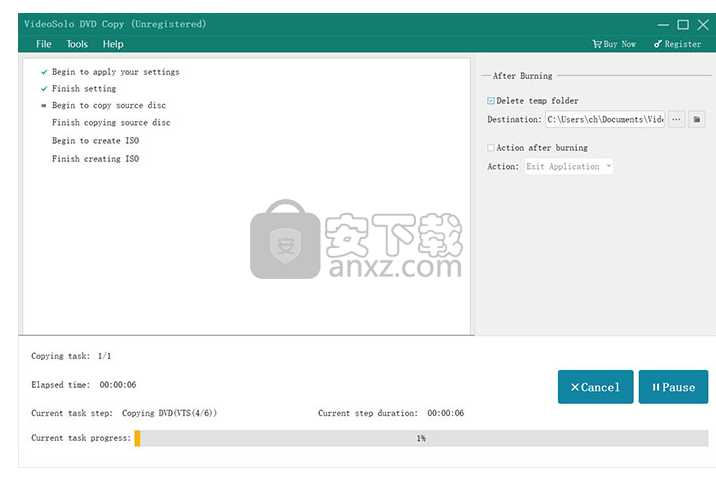
人气软件
-

Ease CD Ripper(CD翻录工具) 4.71 MB
/简体中文 -

音乐CD抓轨大师 3.80 6.00 MB
/简体中文 -

DVDFab 11(蓝光视频处理软件) 187.0 MB
/简体中文 -

Win32 磁盘映像工具 13.2 MB
/简体中文 -

ashampoo burning studio 22中文 174 MB
/简体中文 -

express burn(免费光盘刻录软件) 0.87 MB
/简体中文 -

daemon tools lite Edition(虚拟光驱工具) 30.7 MB
/简体中文 -

Tipard Blu-ray Copy(蓝光复制软件) 25.7 MB
/简体中文 -

Xilisoft ISO Maker(光盘ISO提取工具) 5.20 MB
/简体中文 -

OJOsoft DVD to MP4 Converter(DVD转MP4转换器) 17.2 MB
/英文


 Pavtube ByteCopy(蓝光dvd翻录转换工具) v4.9.2.0
Pavtube ByteCopy(蓝光dvd翻录转换工具) v4.9.2.0  Xilisoft CD Ripper(CD翻录工具) v6.5.0
Xilisoft CD Ripper(CD翻录工具) v6.5.0  GiliSoft Movie DVD Creator(DVD刻录软件) v7.0.0
GiliSoft Movie DVD Creator(DVD刻录软件) v7.0.0  VIDBOX VHS to DVD(VHS转DVD转换工具) v9.0.5
VIDBOX VHS to DVD(VHS转DVD转换工具) v9.0.5  Asoftis Burning Studio(光盘刻录软件) v1.6
Asoftis Burning Studio(光盘刻录软件) v1.6  DVD Architect Pro 6.0 附安装教程
DVD Architect Pro 6.0 附安装教程  Blue-Cloner 2020(蓝光复制软件) v9.00.831
Blue-Cloner 2020(蓝光复制软件) v9.00.831  DVD-Cloner Gold 2021(DVD克隆工具) v18.20
DVD-Cloner Gold 2021(DVD克隆工具) v18.20 









